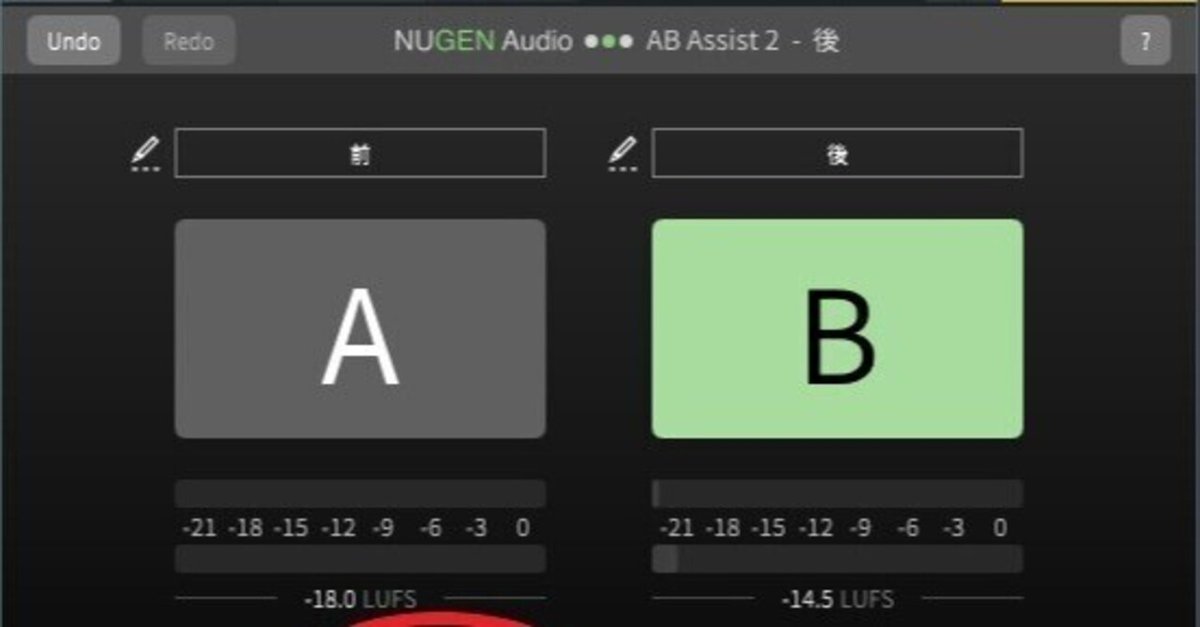
【無料】NUGEN Audio「AB Assist 2」
NUGEN Audio「AB Assist2」は、ブラインドでの「ABテスト」(どちらの音が良いかの確認)プラグインを掛ける前後の変化の確認ができるプラグインです。
プラグインを掛ける前後の変化の確認ができるプラグインとしては「GainMatch」が有名です。
しかし、今回無料で配布されているNUGEN Audio「AB Assist」はGainMatchよりも機能が多いのでこの際に入手しておくのがお勧めです。
◆「AB Assist2」の入手方法
しかもNUGEN Audioで使える100ドル分のバウチャーまで貰えます。
入手方法としては「https://nugenaudio.com/」にアクセスして、アカウントを作成します。
その次に、ホーム画面の「GET INVOLVED」をクリックしアンケートなどに答えると「AB Assist2」のライセンスコードがが貰えます。
ライセンスをもらったら、「https://nugenaudio.com/full-versions-download/」から製品をダウンロードし、インスートルします。
DAWで「AB Assist2」を立ち上げるとライセンスコードを入力するよう求められるので入力します。
◆NUGEN Audio「AB Assist2」の使い方
◇プラグインチェーンの前後のオーディオを比較する
① 「AB Assist」をオーディオチャンネルにプラグインチェーンの前に挿入します。
間に挟むエフェクトは何でも良いですが最初はフランジャーやディレイのように変化が分かりやすいエフェクトで試してみたほうが良いと思います。

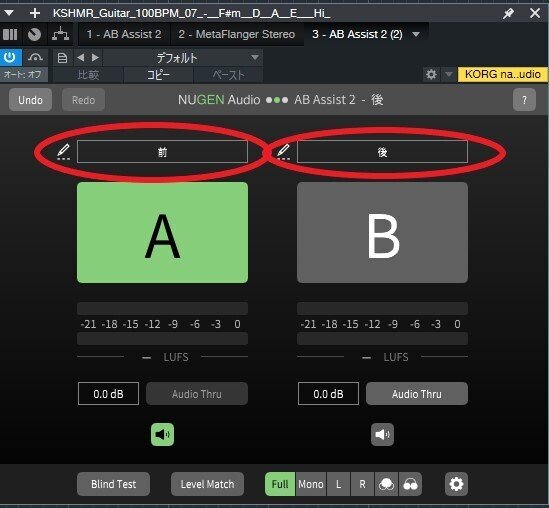
② 最初にインサートした側が「A」の上に「Audio1」と表記されるので、左側の鉛筆マークをクリックした上で「前」などに修正します。後にインサートした側が「B」の上に「Audio2」と表示されるので、こちらも鉛筆マークをクリックした上で「後」などに修正します。
③ 「A」(前)の下部にある「AudioThru」をオンにします。
(「AudioThru」をオンにするとオーディオがプラグインを通過できるようになります。同じトラックに「AB Assist」を2個挿入している場合には「AudioThru」をオンにする必要があります。)
④ 「B](後)の下にある「スピーカーマーク」をオンにします。
(同じトラックに「AB Assist」を2個挿入している場合には2番目の「スピーカーマーク」をオンにする必要があります)
これで「A」と「B」をクリックすることで、エフェクトを掛ける前の音と後の音の「ABテスト」ができるようになります。
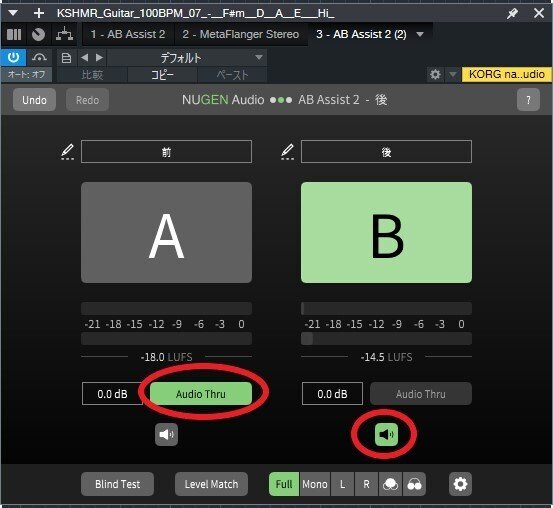
④ 「LevelMatch」を押すことで、AとBの音量を揃えることができます。
⑤ 「BlindTest」を押すと、ブラインドテストができます。
AとBの音がXとYにのどちらかに割り振られます。
どちらがAかBかは分かりません。
XとYのうち好きな方を選んで「Chose」をクリックすると、またAとBの音がXとYにのどちらかに割り振られどちらがAかBかは分からなくなります。
またXとYのうち好きな方を選んで「Chose」をクリックすると、またAとBの音がXとYにのどちらかに割り振られどちらがAかBかは分からなくなります。
この作業を何度か繰り返した上で「Reveal」を押すと、自分が選んだ音が%で表示されます。
%の数値の大きい方が自分が好きな音ということが分かります。


◇複数のオーディオファイルを比較する
① 複数のトラックに「AB Assist」をインサートします。

② 「AB Assist」をインサートした順番に「Audio1」「Audio2」という名前が付けられるので、鉛筆マークをクリックして、自分が分かりやすいように名前を変えておくと良いでしょう。
あとは「AudioThru」がいずれもオフになっていることを確認して、「LevelMatch」をクリックして音量を揃えれば、「A」と「B」をクリックすることでABテストができるようになります。
ブラインドテストの方法は前記と同じです。

